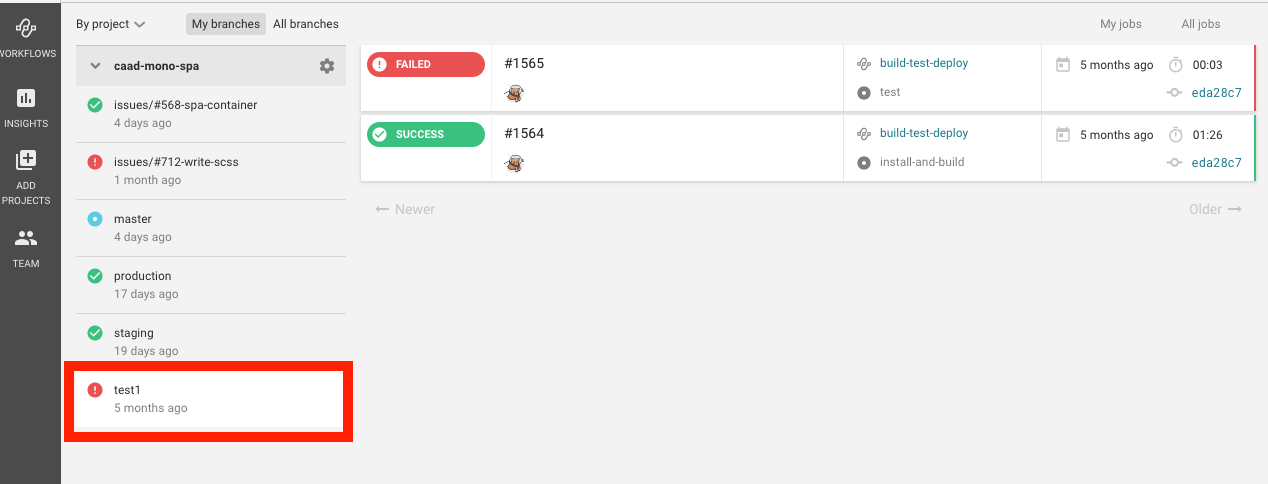- 投稿日:2019-08-19T17:52:08+09:00
Gitのおさらい(よく使うコマンドまとめ)
※HTML/(S)CSSまでならできるデザイナー向けの内容
Gitとは
- 「分散型バージョン管理システム」である(ほかに集中型がある)
- 誰がなんのためにどこを変更したのか確認できる
- 「複数人で同じソースを修正する時に使うシステム」という理解でOK
プロンプト
- Linuxなどのターミナル上に表示される「$」など、「ここにコマンド打てますよ」のサイン
- bashではPS1変数に「どう表示させるのか」が格納されていて、自分で変更することができる
- エンジニアとの会話でよく出てくるから覚えておいた方がいい
プロンプトの記号の意味
terminal[NAME +]$ # ステージングされているがコミットが終わっていない [NAME <]$ # リモートの方が歴史が進んでいる [NAME >]$ # ローカルの方が歴史が進んでいる [NAME =]$ # リモートもローカルも同じ進み [NAME %]$ # リモートにないファイルが追加されている [NAME *]$ # リモートにもローカルにもあるファイルの内容が異なるよく使うコマンド
基礎編(「教えられる」レベルにしておくとよい)
リモートの変更を落とす
terminal$ git fetch
- プロンプトの記号が
<か>になる- ↑「手元の状態と比べて進んでるのかどうか」を言ってくる
リモートの変更を反映させる
terminal$ git pull
- プロンプトの記号が
=になるpullにはfetchが含まれているようだが、私は自分を信じられないのでどっちもやるブランチを作る
terminal$ git checkout -b {ブランチ名}
- やる前に親ブランチを更新(
fetch→pull)しておかないとエンジニアに死ぬ程叱られる- 最新Gitでは
git switchに修正されているよう- ちなみに接頭にハイフンがつくやつは「オプション」と呼ばれている(「bオプションつけて」とか言われる)
保存する修正ファイルを選択する
terminal$ git add {ファイルパス}
- プロンプトの記号が
+になる。これを「ステージング」というgit add .ですべてのファイルを選択修正を保存する
terminal$ git commit -m '{コミット名}'ブランチをサーバに上げる
terminal$ git push -u {ブランチ名}
- 初めてpushする時は必ず
-uをつける。するとプロンプトに例の記号が表示されるようになる。これはローカルとリモートのブランチの紐付けがされたことを示す。一度-uをつけたら、次回から-u {ブランチ名}をつけなくてよい-fで強制的にpush。上書きしてよいかよく確認してから行う親ブランチに合流する(1)
terminal# 親ブランチにcheckout(switch)してから $ git merge {ブランチ名}
--no-ffで「マージした」というコミットを残す自分の修正の後に、親ブランチの修正をくっつける
親ブランチに合流する(2)
terminal$ git rebase {親ブランチ} #自分の作業ブランチで自分の修正の途中に、親ブランチの修正を入れる
mergeかrebaseか、合流の仕方はエンジニアの指示に従った方がよい気がする差分を確認する
terminal$ git diff
--name-onlyでファイル名だけの一覧- 「diffを見てください」とか言う
便利編(「できる」レベルにしておくとよい)
当該ファイルの修正履歴を一覧する
terminal$ git log {ファイルパス}
-pでどんな変更をしたか表示するコミットを一覧する
terminal$ git log
--onelineでコミット名だけの一覧- コミットIDを確認できる
当該コミットを当該ブランチにくっつける
terminal$ git cherry-pick {コミットID}
- 「チェリーピクる」とか言う(言わない)
コミット名を修正する
terminal$ git commit --amend修正を1つ前のコミットに忍ばせる
terminal$ git commit --amend --no-edit
- 歴史が変わるので、pushしてないかpushしたことがバレてないブランチでのみ行う
当該コミットでどんな変更があったか一覧する
terminal$ git show {コミットID}
--name--onlyでファイル名だけの一覧を表示するコミットしてないファイル、あるいはゴミ(Untracked file)を消す
terminal$ git clean
-nで消すファイルを選ぶ-fで強制的に消す複数のコミットを1つにまとめる
terminal$ git rebase -i HEAD~{コミットの個数} $ git rebase -i HEAD~~~~
- {コミットの個数}には、「1つ前のコミットから数えた個数」を入れる。2つ目はコミットの数だけ
~を書く- 履歴がキレイになるから重宝する
- 参考
https://qiita.com/takke/items/3400b55becfd72769214
リモートの内容に書き換える
terminal$ git reset --hard origin/{ブランチ名}
- 「何がなんだかよくわからなくないしもう今までの修正ゴミにしちゃってもいいや」という境地になったらやるやつ
(蛇足)ターミナル操作への思い
たとえば
terminal$ exitってした時にターミナルが閉じるのを見ると、「GUIでバツボタン押してる裏でこんなことが…」「Exitって言ったら閉じた…えらい…」という感動があるので、マークアップレベルのデザイナーも使うべきだと思っている。世界が変わる。
あと、黒い画面カッコイイ。
- 投稿日:2019-08-19T12:24:32+09:00
CircleCIで存在しないはずの古いブランチを削除する
TL;DR
- 存在しないはず(既にマージされたとか削除済み)の、ブランチを削除
- なんか、ブランチに残ってて気持ち悪い
対象読者
CircleCI 2.0以上
消したはずのブランチが何故か残っている
コマンドで確認しても存在しない
git branch --remote # (-r でも可) # origin/issues/#568-spa-container # origin/master # origin/production # origin/staging削除手順
リモートにもローカルにもないリポジトリなのだし、深く悩まず削除
心当たり
多分、ビルドの途中で消したとか?(記憶にないけど)
削除の手順
- もう一度、同じ名前のブランチを作成
- CicleCIのjobが走るはずなのでjobをキャンセルする(キャンセルしなくてもいいかもしれない)
- 対象ブランチを削除
- 完了
はー すっきり
参考
https://discuss.circleci.com/t/how-can-i-remove-an-old-branch/1323/15
- 投稿日:2019-08-19T10:34:04+09:00
コミット時 alert()が残っています とエラーが出る
- 投稿日:2019-08-19T00:41:31+09:00
Git 2.23.0のswitchとrestoreについて
Git 2.23.0で追加されたswitchとrestoreについての個人的なメモ
個人的なメモなので従来のやり方は私が普段使ってたコマンドだし、ここに書いてないことも色々追加されているが使っていないので割愛。背景: Highlights from Git 2.23
マニュアル: switch, restore
マニュアルにはTHIS COMMAND IS EXPERIMENTAL. THE BEHAVIOR MAY CHANGE.と書かれているので、それなりの覚悟で使用してください。switch
- 今まではブランチを切り替えるのには
git checkoutを使用していたが、git switchでできるようになった。$ git switch my-feature Switched to branch 'my-feature' Your branch is up to date with 'origin/my-feature'
- 今までは新規のブランチを作成し、ブランチを切り替えるのには
git checkout -bを使用していたが、git switch -cでできるようになった。-bは--branchの省略。-cは--createの省略。$ git switch -c my-new-feature Switched to a new branch 'my-new-feature'restore
- 今までは現在のディレクトリ内のすべてのファイルを復元するには
git checkout .を使用していたが、git restore .でできるようになった。- 今までは作業ディレクトリの内容を変更せずにHEADを指定されたコミットを指すように変更するには
git resetを使用していたが、git restore --staged .でできるようになった。所感
switchはいいと思う。restoreは今も昔も同じく難しいのでは?...